快速入門指南
1
步驟1:啟用擴展程序
點擊瀏覽器右上角的擴展程序圖標(拼圖片),找到WebSniply並點擊「固定」將其顯示在工具欄中。這樣您就可以隨時快速訪問截圖功能。
💡 提示:將擴展程序固定到工具欄後,您可以隨時點擊WebSniply圖標開始截圖。
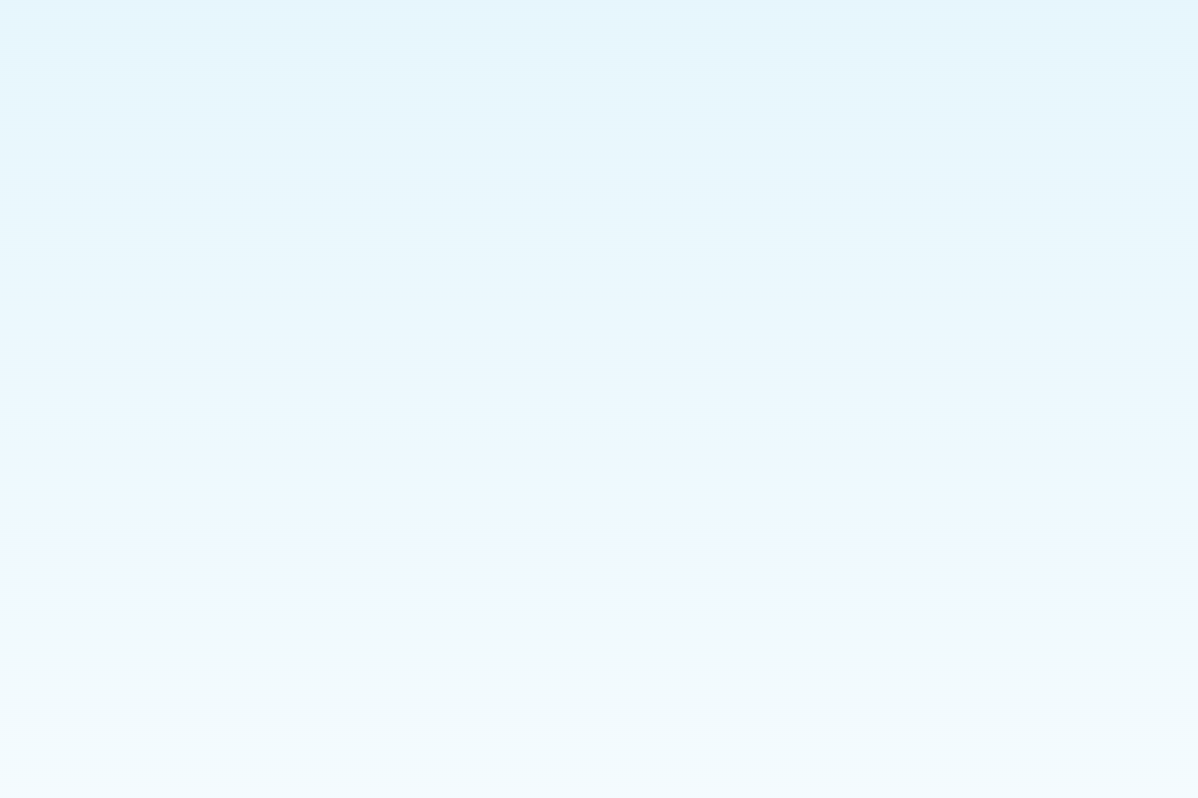
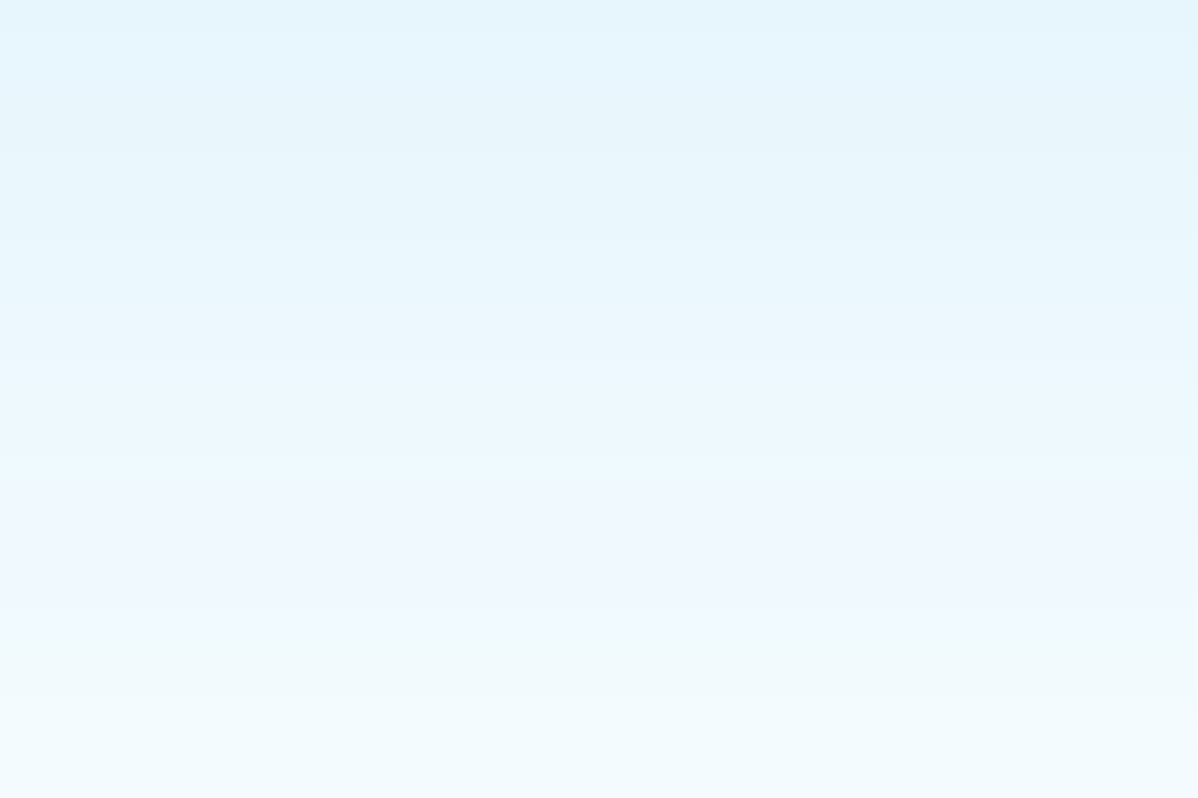
2
步驟2:拍攝您的第一個截圖
現在您可以開始截圖了!WebSniply提供多種截圖方法來滿足不同需求:
選擇最適合您的截圖方法:
- 🖱️ 點擊工具欄中的WebSniply圖標
- ⌨️ 使用快捷鍵Ctrl+Shift+S(Windows)或Cmd+Shift+S(Mac)
- 📱 右鍵點擊頁面並選擇「WebSniply截圖」
3
步驟3:使用專業註釋工具
截圖後,您將進入強大的編輯器。我們提供專業級的註釋工具套件:
- 🏹 箭頭工具 - 指向重要內容
- 📝 文字工具 - 添加說明文字
- 🔲 矩形工具 - 框選重要區域
- ⭕ 橢圓工具 - 圈選關鍵資訊
- 🖌️ 畫筆工具 - 自由繪製
- 🔒 馬賽克工具 - 隱私保護
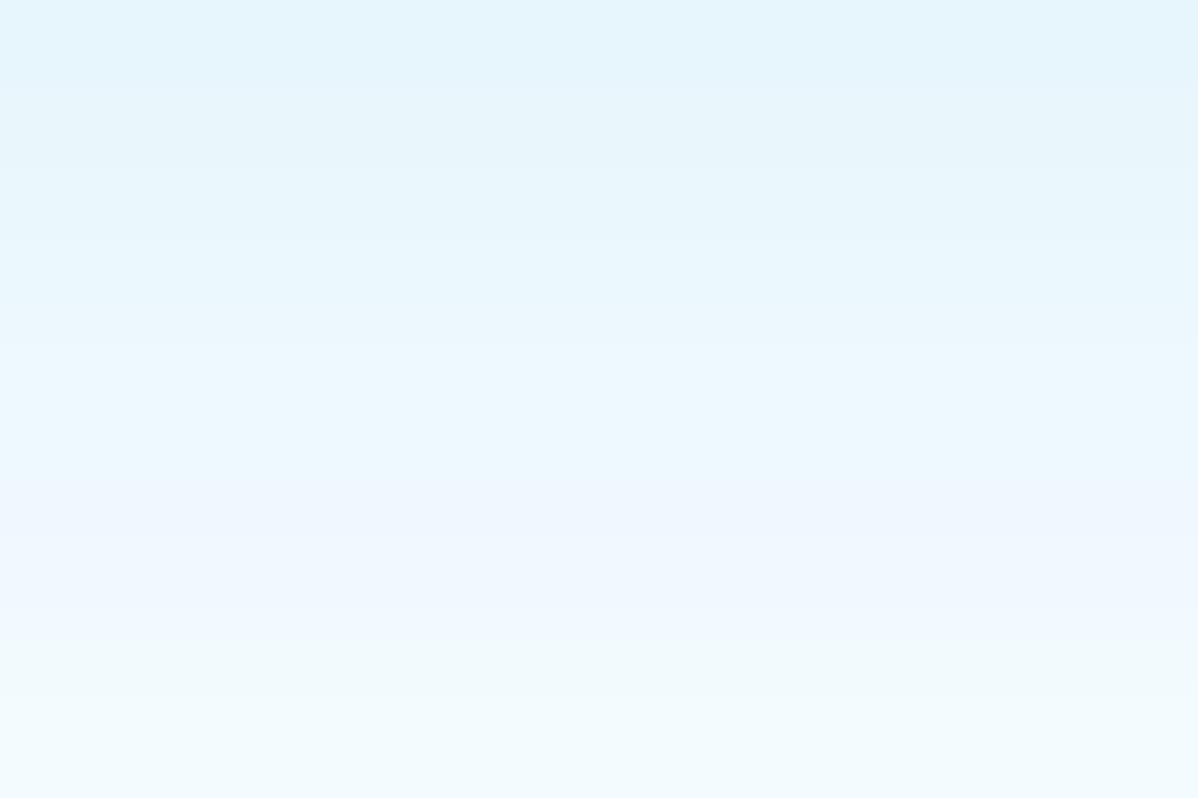
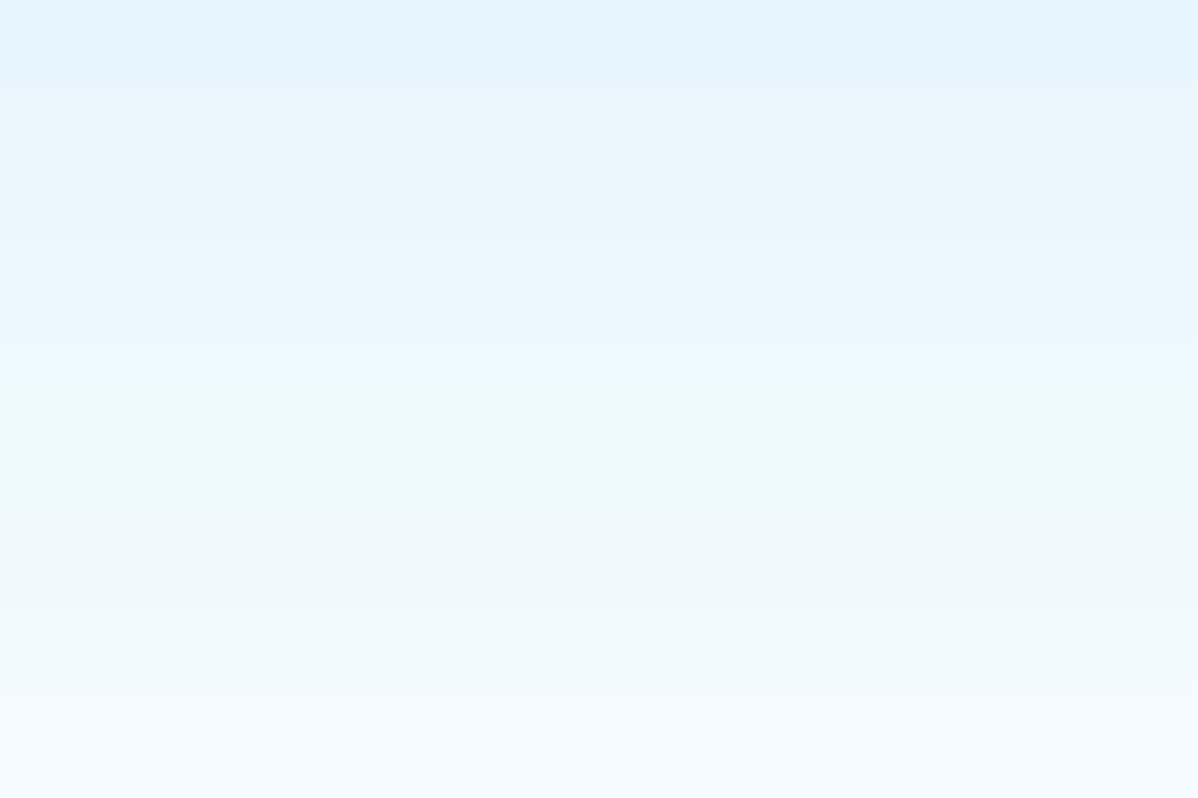
4
步驟4:探索進階功能
WebSniply還提供更多進階功能,讓您的截圖工作更加高效:
- ⚙️ 個人化設定 - 自訂快捷鍵、預設格式等
- 📂 歷史記錄管理 - 查看、編輯和管理所有截圖歷史
- 🔄 多格式匯出 - 支援PNG、JPG、PDF格式
- 📋 一鍵分享 - 複製到剪貼板或拖拽分享